1장 Sun Cluster 관리 소개
이 장에서는 Sun Cluster 관리 도구 사용에 대한 프로시저와 클러스터 관리 준비에 대한 정보를 제공합니다.
다음은 이 장에 있는 프로시저 목록입니다.
1.1 Sun Cluster 관리 개요
Sun Cluster의 고가용 환경은 일반 사용자도 민감한 응용프로그램을 사용할 수 있도록 합니다. 시스템 관리자가 할 일은 Sun Cluster이 안정적으로 작동되도록 하는 것입니다.
관리 작업을 시작하기 전에, Sun Cluster 3.0 Installation Guide의 계획 정보와 Sun Cluster 3.0 Concepts 문서의 용어를 잘 알아야 합니다. Sun Cluster 관리는 다음 매뉴얼의 작업으로 체계화되어 있습니다.
-
정규적(일반적으로 일일 기준)으로 클러스터를 관리 및 유지보수하는데 사용되는 표준 작업. 이들 작업은 본 안내서에 설명되어 있습니다.
-
설치, 구성 및 등록 정보 변경과 같은 데이터 서비스 작업. 이 작업은 Sun Cluster 3.0 Data Services Installation and Configuration Guide에 설명되어 있습니다.
-
스토리지 또는 네트워크 하드웨어를 추가하거나 수리하는 것과 같은 서비스 작업. 이 작업은 Sun Cluster 3.0 Hardware Guide에 설명되어 있습니다.
대부분의 경우, 클러스터가 작동하는 동안 단일 노드에 한정하여 클러스터 작동에 영향을 주는 Sun Cluster 관리 작업을 수행할 수 있습니다. 전체 클러스터가 시스템 종료되어야 하는 해당 프로시저의 경우, 시스템에 대한 영향이 최소일 때 휴식 시간에 중단 시간을 스케줄하십시오. 클러스터 또는 클러스터 노드를 분해하려고 계획할 때, 사용자에게 미리 알리십시오.
1.2 그래픽 사용자 인터페이스
Sun Management CenterTM(이전에는 Sun Enterprise SyMONTM) GUI Console용 Sun Cluster 제공 모듈을 사용하면 클러스터 자원, 자원 유형 및 자원 그룹을 그래픽으로 표시할 수 있습니다. 또한 구성 변경을 모니터하여 클러스터 구성요소의 상태를 확인할 수 있습니다. 그러나 Sun Management Center용 Sun Cluster 제공 모듈은 현재 모든 Sun Cluster 관리 작업을 수행할 수 없습니다. 다른 조작을 위해서는 명령줄 인터페이스를 사용해야 합니다. "1.3 명령줄 인터페이스"에서 자세한 내용을 참조하십시오
Sun Management Center용 Sun Cluster 모듈 설치 및 시작에 대한 정보와 Sun Cluster 모듈에 제공된 클러스터 지정 온라인 도움말을 보려면 Sun Cluster 3.0 Installation Guide를 참조하십시오.
Sun Cluster는 Sun Management Center에 대한 Sun Cluster 모듈용으로 SNMP MIB를 작성했습니다. 이 MIB는 타사 SNMP 기반 관리 스테이션에 의해 데이터 정의로 사용될 수 있습니다.
Sun Cluster MIB 파일은 클러스터 노드의 $BASEDIR/SUNWsymon/modules/cfg에 위치합니다.
Sun Cluster MIB 파일은 모델화된 Sun Cluster 데이터에 대한 ASN.1 스펙입니다. 이 파일은 모든 Sun Management Center MIB가 사용하는 스펙과 동일합니다. Sun Cluster MIB를 사용하려면, Sun MC 2.1 Software User's Guide, Appendix B, "SNMP MIBs for Sun Management Center Modules."에서 다른 Sun Management Center MIB 사용에 대한 지시사항을 참조하십시오.
1.3 명령줄 인터페이스
scsetup(1M) 유틸리티를 통해 대부분의 Sun Cluster 관리 작업을 대화식으로 수행할 수 있습니다. 가능할 때마다, 이 안내서의 관리 프로시저는 scsetup을 사용하여 설명됩니다.
scsetup 유틸리티를 통해 다음 항목을 관리할 수 있습니다.
-
정족수
-
클러스터 전송
-
개인용 호스트 이름
-
디바이스 그룹
-
새 노드 인증
-
클러스터 이름
여기에 나열된 것은 Sun Cluster를 관리하는 데 사용하는 기타 명령입니다. 자세한 내용은 매뉴얼 페이지를 참조하십시오.
표 1-1 Sun Cluster 명령줄 인터페이스 명령|
명령 |
설명 |
|---|---|
|
ccp(1M) |
클러스터에 대한 원격 콘솔 액세스를 시작합니다. |
|
pmfadm(1M) |
프로세스 모니터 설비에 대한 관리 액세스를 제공합니다. |
|
pnmset(1M) |
PNM(Public Network Management)을 구성합니다. |
|
pnmstat(1M) |
PNM이 모니터한 NAFO(Network Adapter Failover) 그룹의 상태를 보고합니다. |
|
sccheck(1M) |
/etc/vfstab 파일의 글로벌 마운트 항목을 확인하여 유효화합니다. |
|
scconf(1M) |
Sun Cluster 구성을 갱신합니다. -p 옵션은 클러스터 구성 정보를 나열합니다. |
|
scdidadm(1M) |
디바이스 ID 구성에 대한 관리 액세스를 제공합니다. |
|
scgdevs(1M) |
글로벌 디바이스 이름 공간 관리 스크립트를 실행합니다. |
|
scinstall(1M) |
Sun Cluster 소프트웨어를 설치하고 구성하며 대화식 또는 비대화식으로 실행될 수 있습니다. -p 옵션은 Sun Cluster 소프트웨어의 릴리스와 버전 정보를 표시합니다. |
|
scrgadm(1M) |
자원 유형 등록, 자원 그룹 작성 및 자원 그룹 내의 자원 활성화를 관리합니다. -p 옵션은 설치된 자원, 자원 그룹 및 자원 유형에 대한 정보를 표시합니다. |
|
scsetup(1M) |
대화식 클러스터 구성 유틸리티를 실행합니다. |
|
scshutdown(1M) |
전체 클러스터를 시스템 종료합니다. |
|
scstat(1M) |
클러스터 상태의 스냅샷 제공 |
|
scswitch(1M) |
자원 그룹 및 디스크 디바이스 그룹에 대한 노드 마스터리 및 상태 변경을 수행합니다. |
또한, 명령을 사용하여 Sun Cluster에 대한 볼륨 관리자 부분을 관리하십시오. 이 명령은 클러스터, Solstice DiskSuiteTM 또는 VERITAS Volume Manager에 사용되는 특정 볼륨 관리자에 따라 다릅니다.
1.4 클러스터를 관리하기 위한 준비
이 절에서는 클러스터를 관리하기 위해 준비해야 할 일을 설명합니다.
1.4.1 Sun Cluster 하드웨어 구성 설명
Sun Cluster 구성이 커져서 변경되면, 사이트에 고유한 하드웨어 외형을 자세히 설명해야 합니다. 또한 케이블 및 다양한 클러스터 구성요소간 연결을 레이블링하면 클러스터를 변경하거나 갱신하는 것이 필요할 때 관리 시간이 절약됩니다.
클러스터 구성에 대한 레코드를 보관하면 클러스터를 서비스할 때 편리합니다. 타사의 서비스 제공업체를 사용할 경우, 해당 레코드 보관은 서비스 제공업체의 작업을 보다 쉽게 해줍니다.
1.4.2 관리 콘솔 사용
선택할 경우, 활동 클러스터를 관리하기 위해 administrative console로 알려진 전용 SPARC 워크스테이션을 사용할 수 있습니다. 일반적으로, 관리 콘솔에 CCP(Cluster Control Panel)과 Sun Management Center 서버 및 콘솔 소프트웨어를 설치하여 실행하십시오. CCP에 대한 자세한 내용은 "1.5.1 Sun Cluster에 원격으로 로그인하는 방법"를 참조하십시오. Sun Management Center 소프트웨어 설치에 대한 지시사항은 Sun Cluster 3.0 Installation Guide을 참조하십시오.
관리 콘솔은 클러스터 노드가 아닙니다. 관리 콘솔은 공용 네트워크 또는 네트워크 기반 터미널 콘센트레이터를 통해 클러스터 노드에 원격 액세스하는 데 사용됩니다. 클러스터가 Sun EnterpriseTM 10000 서버로 구성될 경우, 관리 콘솔에서 SSP(System Service Processor)로 로그인하는 기능이 있어야 하고 netcon 명령을 사용하여 연결해야 합니다.
Sun Cluster는 전용 관리 콘솔을 요구하지는 않지만 전용 관리 콘솔을 사용하면 다음과 같은 이점이 있습니다.
-
동일한 시스템에서 콘솔과 관리 도구를 그룹화하여 중앙집중화된 클러스터 관리가 가능하도록 합니다.
-
Enterprise Services 또는 서비스 제공업체에 의해 보다 빠른 문제점 해결을 제공합니다.
1.4.3 클러스터 백업
이 안내서에 특별히 설명되어 있지 않더라도, 정기적으로 클러스터를 백업하는 것이 중요합니다. Sun Cluster가 스토리지에 데이터에 대한 이중 사본이 있는 HA 환경을 제공하더라도 이것을 정기적 백업에 대한 대체로 생각하지 마십시오. Sun Cluster은실패에도 여러번 견딜 수 있지만, 모든 데이터를 사용 불가능하게 하는 치명적인 실패의 경우는 해당되지 않습니다. 따라서, 치명적인 데이터 손실로부터 보호할 백업 프로시저가 있어야 합니다. 또한 백업은 사용자 또는 프로그램 오류를 실행 취소하는 데 중요합니다.
다음 정보는 백업의 일부로서 포함되어야 합니다.
-
모든 파일 시스템 파티션
-
DBMS 데이터 서비스를 실행하고 있는 경우 모든 데이터베이스 데이터
-
모든 클러스터 디스크에 대한 디스크 파티션 정보
-
볼륨 관리자로서 Solstice DiskSuiteTM을 사용하고 있는 경우 md.tab 파일
1.5 클러스터 관리를 위한 시작
표 1-2에서는 클러스터를 관리하기 위한 시작점을 제공합니다.
표 1-2 Sun Cluster 3.0 관리 도구|
수행하고자 하는 작업 |
작업 내용 |
참조 정보 |
|---|---|---|
|
클러스터에 원격으로 로그인하십시오 |
ccp 명령을 사용하여 CCP(Cluster Control Panel)를 실행하십시오. 그런 다음 cconsole, crlogin 또는 ctelnet 아이콘 중 하나를 선택하십시오. | |
|
대화식으로 클러스터를 구성하십시오 |
scsetup 유틸리티를 실행하십시오. | |
|
Sun Cluster 릴리스 번호와 버전 정보를 표시하십시오 |
-p 또는 -pv 옵션과 함께 scinstall 명령을 사용하십시오. | |
|
설치된 자원, 자원 그룹 및 자원 유형을 표시하십시오. |
scgradm -p 명령을 사용하십시오. | |
|
클러스터 구성요소를 그래픽으로 모니터하십시오 |
Sun Management Center에 대해 Sun Cluster 모듈을 사용하십시오. |
Sun Management Center 온라인 도움말용 Sun Cluster 모듈 |
|
클러스터 구성요소의 상태를 확인하십시오 |
scstat 명령을 사용하십시오. | |
|
클러스터 구성을 보십시오 |
scconf -p 명령을 사용하십시오. | |
|
글로벌 마운트 지점을 확인하십시오 |
sccheck 명령을 사용하십시오. | |
|
Sun Cluster 시스템 메시지를 보십시오 |
/var/adm/messages 파일을 점검하십시오. |
solaris 시스템 관리 문서 |
|
Solstice DiskSuite의 상태를 모니터하십시오 |
metastat 또는 metatool 명령을 사용하십시오. |
Solstice DiskSuite 문서 |
|
VERITAS Volume Manager의 상태를 모니터하십시오 |
vxstat 또는 vxva 명령을 사용하십시오. |
VERITAS Volume Manager 문서 |
1.5.1 Sun Cluster에 원격으로 로그인하는 방법
CCP(Cluster Control Panel)는 cconsole, crlogin 및 ctelnet 도구를 위해 실행 패드를 제공합니다. 세 도구 모두는 지정된 노드에 대해 여러 개의 창 연결을 시작합니다. 여러 창 연결은 각 지정된 노드와 공통 창에 대한 호스트 창으로 구성됩니다. 공통 창으로 지시된 입력은 이 호스트 창의 각각으로 보내집니다. 자세한 내용은 ccp(1M) 및 cconsole(1M) man 페이지를 참조하십시오.
-
다음 필수조건이 충족되는지 확인하십시오. CCP(Cluster Control Panel)를 시작하려면, 다음을 수행하십시오.
-
관리 콘솔에 적절한 Sun Cluster 소프트웨어(SUNWccon 패키지)를 설치하십시오.
-
관리 콘솔의 PATH 변수가 Sun Cluster tools 디렉토리, /opt/SUNWcluster/bin 및 /usr/cluster/bin을 포함하는지 확인하십시오. $CLUSTER_HOME 환경 변수를 설정하여 tools 디렉토리에 대한 대체 위치를 지정할 수 있습니다.
-
터미널 콘센트레이터를 사용하고 있는 경우 clusters 파일, serialports 파일 및 nsswitch.conf 파일을 구성하십시오. 이렇게 하면 /etc 파일 또는 NIS/NIS+ 데이터베이스가 될 수 있습니다. 자세한 내용은 clusters(4) 및 serialports(4)를 참조하십시오.
-
-
Sun Enterprise E10000 server 플랫폼이 있는지 판별하십시오.
-
없는 경우, 단계 3로 진행하십시오.
-
있는 경우, SSP(System Service Processor)로 로그인한 후 netcon 명령을 사용하여 연결하십시오. 연결이 되면, Shift~@를 입력하여 콘솔의 잠금을 해제하고 쓰기 액세스를 확보하십시오.
-
-
CCP 실행 패드를 시작하십시오.
관리 콘솔에서, 다음 명령을 입력하십시오.
# ccp clustername
CCP 실행 패드가 나타납니다.
-
클러스터로 원격 세션을 시작하려면, CCP 실행 패드에서 적절한 아이콘을(cconsole, crlogin 또는 ctelnet) 클릭하십시오.
1.5.1.1 예제
다음 예는 CCP(Cluster Control Panel)를 보여줍니다.
그림 1-1 CCP(Cluster Control Panel)
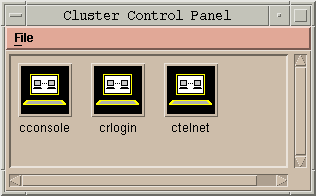
1.5.1.2 여기에서 이동할 위치
명령줄에서 cconsole, crlogin 또는 ctelnet 세션을 시작할 수도 있습니다. 자세한 내용은 cconsole(1M)을 참조하십시오.
1.5.2 scsetup 유틸리티에 액세스하는 방법
scsetup(1M) 유틸리티를 사용하면 새 클러스터에 대해 정족수, 클러스터 전송, 개인용 호스트 이름, 개인용 그룹 및 새 노드 옵션을 대화식으로 구성할 수 있습니다.
-
클러스터의 노드에 대해 수퍼유저가 되십시오.
-
scsetup 유틸리티를 입력하십시오.
# scsetup
기본 메뉴가 나타납니다.
-
메뉴에서 선택한 후 화면의 지시사항을 따르십시오.
자세한 내용은 scsetup 온라인 도움말을 참조하십시오.
1.5.3 Sun Cluster 릴리스 및 버전 정보를 표시하는 방법
이 프로시저를 수행하기 위해 수퍼유저로 로그인할 필요가 없습니다.
Sun Cluster 릴리스 번호를 표시하십시오.
% scinstall -p |
모든 Sun Cluster 패키지에 대한 Sun Cluster 릴리스 번호 및 버전 문자열을 표시하십시오.
% scinstall -pv |
1.5.3.1 예제-Sun Cluster 릴리스 번호 표시
다음 예는 클러스터의 릴리스 번호를 표시합니다.
% scinstall -p 3.0 |
1.5.3.2 예제-Sun Cluster 릴리스 및 버전 정보 표시
다음 예는 모든 패키지에 대한 클러스터의 릴리스 정보 및 버전 정보를 표시합니다.
% scinstall -pv SunCluster 3.0 SUNWscr: 3.0.0,REV=1999.10.20.15.01 SUNWscdev: 3.0.0,REV=1999.10.20.15.01 SUNWscu: 3.0.0,REV=1999.10.20.15.01 SUNWscman: 3.0.0,REV=1999.10.20.15.01 SUNWscsal: 3.0.0,REV=1999.10.20.15.01 SUNWscsam: 3.0.0,REV=1999.10.20.15.01 SUNWrsmop: 3.0.0,REV=1999.10.20.15.01 SUNWsci: 3.0,REV=1999.09.08.17.43 SUNWscid: 3.0,REV=1999.09.08.17.43 SUNWscidx: 3.0,REV=1999.09.08.17.43 SUNWscvm: 3.0.0,REV=1999.10.20.15.01 |
1.5.4 구성된 자원 유형, 자원 그룹 및 자원을 표시하는 방법
이 프로시저를 수행하기 위해 수퍼유저로 로그인할 필요가 없습니다.
클러스터의 구성된 자원 유형, 자원 그룹 및 자원을 표시하십시오.
% scrgadm -p |
1.5.4.1 예제-구성된 자원 유형, 자원 그룹 및 자원 표시
다음 예는 클러스터 schost에 구성된 자원 유형(RT Name), 자원 그룹(RG Name) 및 자원(RS Name)을 보여줍니다.
% scgradm -p
RT Name: SUNW.SharedAddress
RT Description: HA Shared Address Resource Type
RT Name: SUNW.LogicalHostname
RT Description: Logical Hostname Resource Type
RG Name: schost-sa-1
RG Description:
RS Name: schost-1
RS Description:
RS Type: SUNW.SharedAddress
RS Resource Group: schost-sa-1
RG Name: schost-lh-1
RG Description:
RS Name: schost-3
RS Description:
RS Type: SUNW.LogicalHostname
RS Resource Group: schost-lh-1
|
1.5.5 클러스터 구성요소의 상태를 확인하는 방법
이 프로시저를 수행하기 위해 수퍼유저로 로그인될 필요가 없습니다.
클러스터 구성요소의 상태를 확인하십시오
% scstat -p |
1.5.5.1 예제-클러스터 구성요소의 상태 확인
다음 예는 scstat(1M)에 의해 리턴된 클러스터 구성요소에 상태 정보의 샘플을 제공합니다.
% scstat -p
-- Cluster Nodes --
Node name Status
--------- ------
Cluster node: phys-schost-1 Online
Cluster node: phys-schost-2 Online
Cluster node: phys-schost-3 Online
Cluster node: phys-schost-4 Online
------------------------------------------------------------------
-- Cluster Transport Paths --
Endpoint Endpoint Status
-------- -------- ------
Transport path: phys-schost-1:qfe1 phys-schost-4:qfe1 Path online
Transport path: phys-schost-1:hme1 phys-schost-4:hme1 Path online
...
------------------------------------------------------------------
-- Quorum Summary --
Quorum votes possible: 6
Quorum votes needed: 4
Quorum votes present: 6
-- Quorum Votes by Node --
Node Name Present Possible Status
--------- ------- -------- ------
Node votes: phys-schost-1 1 1 Online
Node votes: phys-schost-2 1 1 Online
...
-- Quorum Votes by Device --
Device Name Present Possible Status Owner
----------- ------- -------- ------ -----
Device votes: /dev/did/rdsk/d2s2 1 1 Online phys-schost-2
Device votes: /dev/did/rdsk/d8s2 1 1 Online phys-schost-4
...
-- Device Group Servers --
Device Group Primary Secondary
------------ ------- ---------
Device group servers: rmt/1 - -
Device group servers: rmt/2 - -
Device group servers: schost-1 phys-schost-2 phys-schost-1
Device group servers: schost-3 - -
-- Device Group Status --
Device Group Status
------------ ------
Device group status: rmt/1 Offline
Device group status: rmt/2 Offline
Device group status: schost-1 Online
Device group status: schost-3 Offline
------------------------------------------------------------------
-- Resource Groups and Resources --
Group Name Resources
---------- ---------
Resources: test-rg test_1
Resources: real-property-rg -
Resources: failover-rg -
Resources: descript-rg-1 -
...
-- Resource Groups --
Group Name Node Name State
---------- --------- -----
Group: test-rg phys-schost-1 Offline
Group: test-rg phys-schost-2 Offline
...
-- Resources --
Resource Name Node Name State Status Message
------------- --------- ----- --------------
Resource: test_1 phys-schost-1 Offline Offline
Resource: test_1 phys-schost-2 Offline Offline
|
1.5.6 클러스터 구성을 보는 방법
이 프로시저를 수행하기 위해 수퍼유저로 로그인할 필요가 없습니다.
클러스터 구성을 보십시오.
% scconf -p |
1.5.6.1 예제-클러스터 구성 보기
다음 예는 클러스터 구성을 나열합니다.
% scconf -p
Cluster name: cluster-1
Cluster ID: 0x3908EE1C
Cluster install mode: disabled
Cluster private net: 172.16.0.0
Cluster private netmask: 255.255.0.0
Cluster new node authentication: unix
Cluster new node list: <NULL - Allow any node>
Cluster nodes: phys-schost-1 phys-schost-2 phys-schost-3 phys-schost-4
Cluster node name: phys-schost-1
Node ID: 1
Node enabled: yes
Node private hostname: clusternode1-priv
Node quorum vote count: 1
Node reservation key: 0x3908EE1C00000001
Node transport adapters: hme1 qfe1 qfe2
Node transport adapter: hme1
Adapter enabled: yes
Adapter transport type: dlpi
Adapter property: device_name=hme
Adapter property: device_instance=1
Adapter property: dlpi_heartbeat_timeout=10000
...
Cluster transport junctions: hub0 hub1 hub2
Cluster transport junction: hub0
Junction enabled: yes
Junction type: switch
Junction port names: 1 2 3 4
...
|
Junction port: 1
Port enabled: yes
Junction port: 2
Port enabled: yes
...
Cluster transport cables
Endpoint Endpoint State
-------- -------- -----
Transport cable: phys-schost-1:hme1@0 hub0@1 Enabled
Transport cable: phys-schost-1:qfe1@0 hub1@1 Enabled
Transport cable: phys-schost-1:qfe2@0 hub2@1 Enabled
Transport cable: phys-schost-2:hme1@0 hub0@2 Enabled
...
Quorum devices: d2 d8
Quorum device name: d2
Quorum device votes: 1
Quorum device enabled: yes
Quorum device name: /dev/did/rdsk/d2s2
Quorum device hosts (enabled): phys-schost-1
phys-schost-2
Quorum device hosts (disabled):
...
Device group name: schost-3
Device group type: SDS
Device group failback enabled: no
Device group node list: phys-schost-3, phys-schost-4
Diskset name: schost-3
...
|
1.5.7 글로벌 마운트 지점을 확인하는 방법
sccheck(1M) 명령은 클러스터 파일 시스템과 글로벌 마운트 지점에 구성 오류가 있는지 /etc/vfstab 파일을 확인합니다. sccheck 명령은 오류만을 리턴합니다. 오류를 찾을 수 없는 경우, sccheck은 단순히 셸 프롬프트로 리턴합니다.
주 -
디바이스 또는 볼륨 관리 구성요소에 영향을 준 클러스터 구성 변경을 작성한 후 sccheck를 실행하십시오.
1.5.7.1 예제-클러스터 구성 확인
다음 예는 노드 phys-schost-3이 마운트 지점 /global/schost-1을 유실했음을 보여줍니다.
# sccheck vfstab-check: WARNING - phys-schost-3 - Missing mount point /global/schost-1 |
- © 2010, Oracle Corporation and/or its affiliates
